ComfyUIの高度なライブポートレートワークフローは、写真やビデオ内の表情を直接変更することでリアルなアニメーションを作成する強力なツールです。頭の動き、目の瞬き、眉の動き、瞳の位置、口の形、笑顔など、顔のさまざまな側面を微調整するための一連のノードとパラメータを提供し、顔のアニメーションを次のレベルに引き上げます。
以前のライブポートレートツールでは、ソースビデオを参照して静止画像をアニメートできましたが、高度なライブポートレートはより高度な機能と表情の制御を提供します。高度なライブポートレートを使用すると、個々のパラメータを調整して画像内の表情を正確に変更し、ユニークなアニメーションを作成できます。
高度なライブポートレートは、写真やビデオ内の表情を変更することでリアルなアニメーションを作成するための強力なツールです。このチュートリアルでは、素晴らしい結果を達成するための高度なライブポートレートワークフローの使用方法をガイドします。
高度なライブポートレートワークフローの最初のステップは、Expression Editor (PHM) ノードを使用して写真の表情を変更することです。このノードは、頭の動き、目の瞬き、眉の動き、瞳の位置、口の形、笑顔など、顔のさまざまな側面を微調整するための広範なパラメータを提供します。
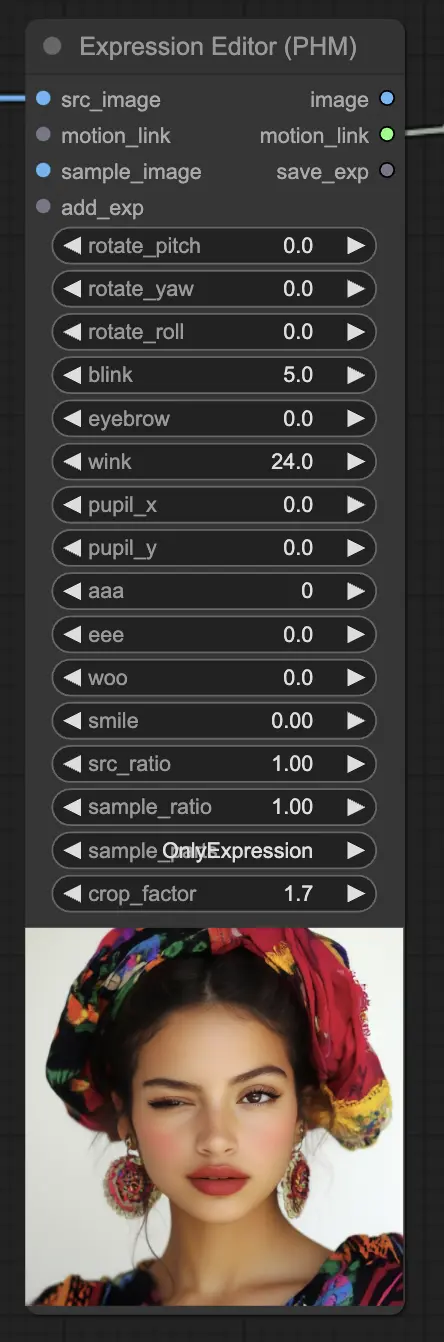
高度なライブポートレートワークフローでこれらのパラメータを調整することで、写真内の表情を正確に制御し、望むルックを作り出すことができます。
高度なライブポートレートを使用すると、複数の動きを組み合わせて複雑なアニメーションを作成できます。追加の動きを追加するには、Expression Editor (PHM) ノードを複製し、パラメータを適宜調整します。各追加のExpression Editor (PHM) ノードは新しい動きを表し(例: motion 2, motion 3 など)、
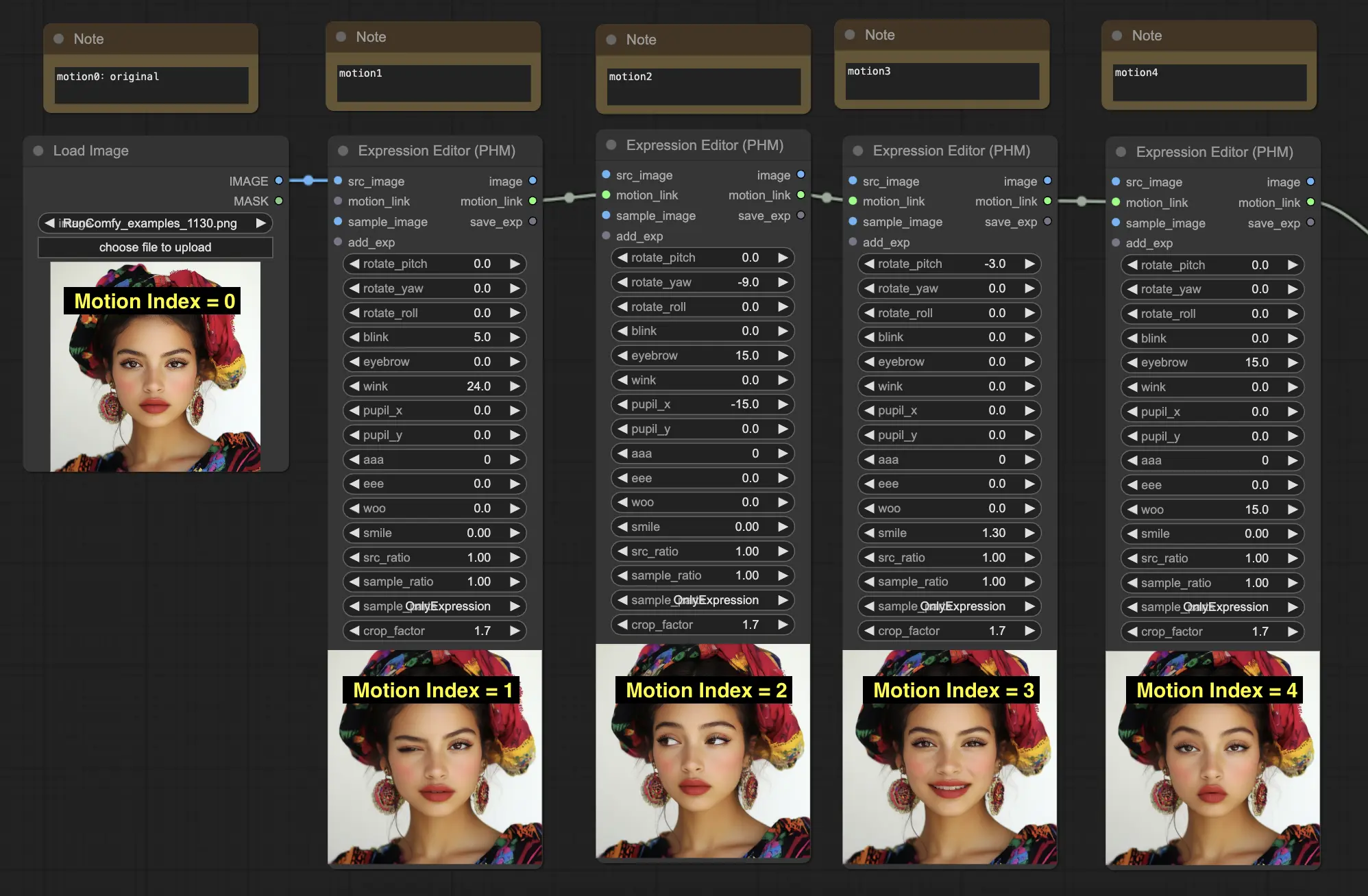
Expression Editor (PHM) ノードのシーケンスは、後続の高度なライブポートレートノードで使用されるモーションインデックスを決定します。提供されたワークフローでは、4つのExpression Editor (PHM) ノードがあり、それぞれmotion1, motion2, motion3, motion4を表します。ノードを簡単に追加または削除して、高度なライブポートレートワークフローでより高度な表情と動きを作り出すことができます。
高度なライブポートレートノードは、高度なライブポートレートワークフローの核心部分です。複数の動きを組み合わせてビデオを生成します。ノードは、"command"入力で指定された特定の形式を使用して、各動きのシーケンスと期間を指定できます。
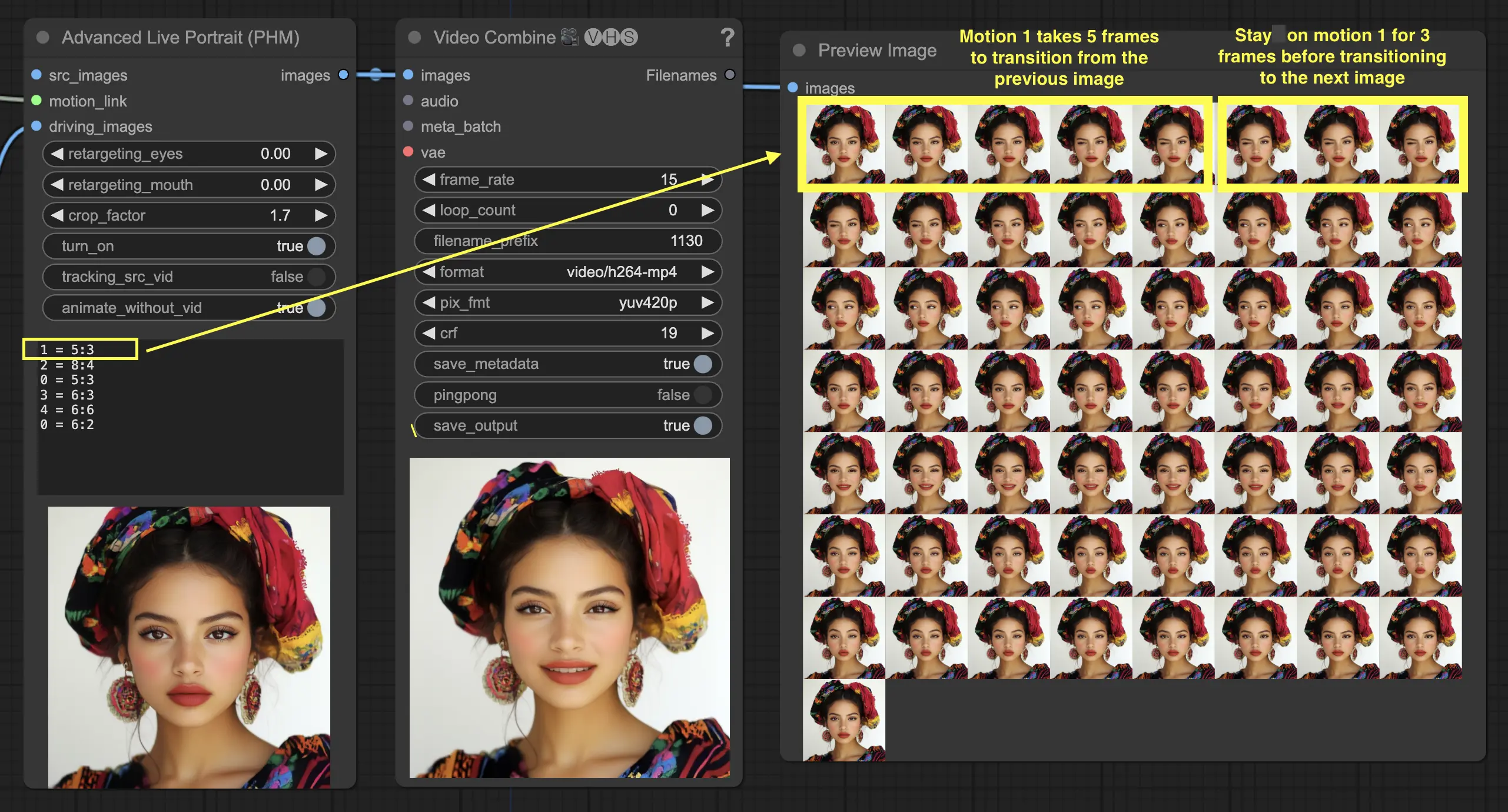
例えば、"1 = 5:3"は、motion 1が前の画像から移行するのに5フレームかかり、次の画像に移行する前にmotion 1に3フレーム留まることを意味します。
高度なライブポートレートは、表情と動きの参照としてソースビデオを使用することもできます。
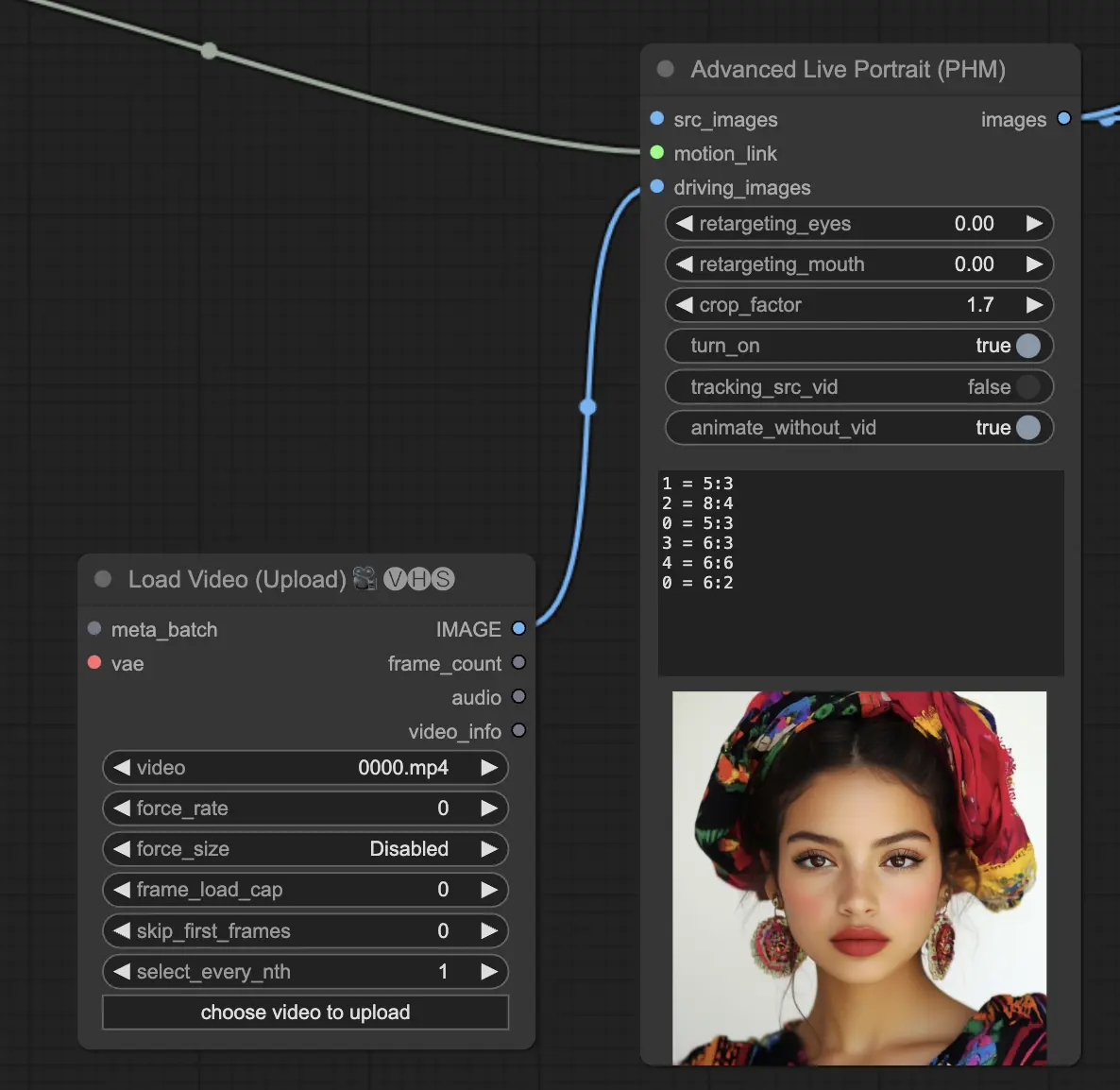
高度なライブポートレートワークフローにソースビデオを組み込む方法は次のとおりです:
ソースビデオを使用せずにアニメーションビデオを生成したい場合は、高度なライブポートレートノードで"animate_without_vid"パラメータをTrueに設定します。
高度なライブポートレートワークフローの詳細については、PowerHouseMan/ComfyUI-AdvancedLivePortraitをご覧ください。
RunComfyは最高の ComfyUI プラットフォームです。次のものを提供しています: ComfyUIオンライン 環境とサービス、および ComfyUIワークフロー 魅力的なビジュアルが特徴です。 RunComfyはまた提供します AI Playground, アーティストが最新のAIツールを活用して素晴らしいアートを作成できるようにする。